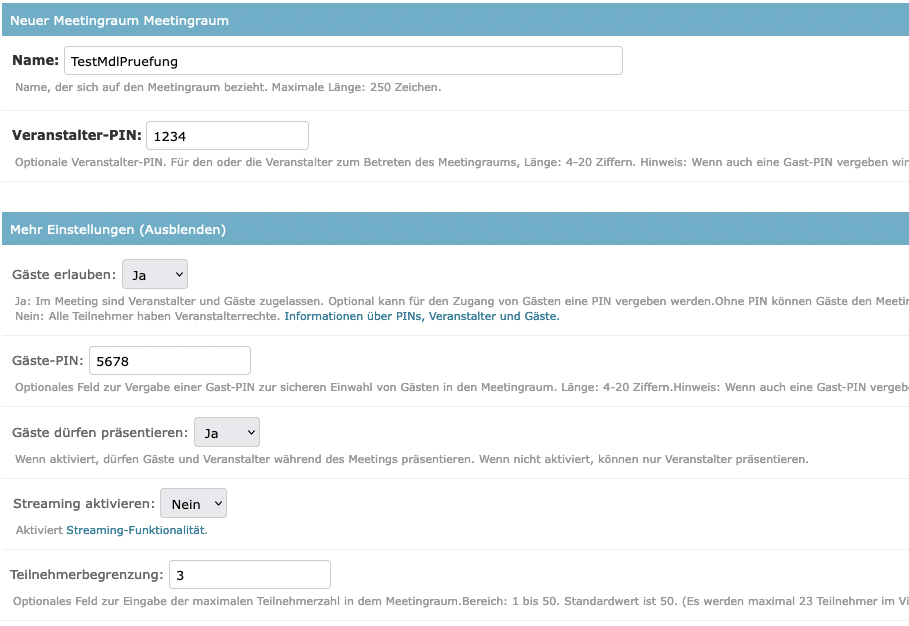Digitale mündliche Prüfungen per Videokonferenz
Für die Abnahme digitaler mündlicher Prüfungen kann das Videokonferenz-Portfolio der HWR Berlin verwendet werden. Besonders empfehlenswert sind die Dienste BigBlueButton & Jitsi, da diese auf den hauseigenen Servern gehostet werden. Eine Alternative bietet Pexip, das vom Deutschen Forschungsnetz (DFN) angeboten wird.
Vorbereitung – das A und O!
Zur Durchführung einer elektronischen mdl. Prüfung fordern die meisten Videokonferenzdienste einen Besprechungsraum. Dieser muss im Vorfeld eingerichtet und mit prüfungsspezifischen Einstellungen versehen werden.
Vorteil: der Raum kann beliebig oft wiederverwendet werden.
Für die Abnahme elektonischer mündlicher Prüfungsleistungen empfehlen wir die Dienste BigBlueButton, Jitsi & Pexip.
Auf welche Einstellungen Sie achten sollten, finden Sie im Folgenden:
1. Besprechungsraum vorbereiten
Je nach genutztem Videokonferenztool gibt es Vorbereitungsleistungen in unterschiedlichem Umfang.
So müssen beispielsweise im Vorfeld Räume angelegt werden oder bekommen finale Einstellungen erst nach Beitritt.
2. Studierende informieren
Sind die Besprechungsräume vorbereitet, sind diese per Link erreichbar. D.h. Sie können den Raumlink inkl. möglicher Zugangskennwörter an die Studierenden weitergeben.
Die Weitergabe kann z.B. über die Mitteilungsfunktionen in Moodle erfolgen.
Für die Studierenden sollte ein unverbindlicher Test-Raum zur Verfügung stehen. Dort können Kamera, Mikrofon und ggf. Präsentation im Vorfeld geprüft werden.
3. Prüfung durchführen
Am Prüfungstag betreten Sie den Raum und warten auf die anderen Teilnehmenden der Prüfung. Sobald diese da sind können Sie ggf. noch die Teilnehmendenrechte anpassen.
Pexip
Rufen Sie zunächst das DFNconf Veranstalterportal auf und loggen Sie sich mit Ihren HWR-Accountdaten ein.
-
- Richten Sie einen neuen Besprechungsraum ein, in dem Sie „Neuer Meetingraum“ wählen.
- Legen Sie die Raumeinstellungen für folgende Optionen fest:
-
- Name: frei wählbarer Raumname
- Veranstalter-PIN: frei wählbare Ziffernfolge
- Gäste erlauben: Ja
- Gäste-PIN: frei wählbare Ziffernfolge
- Gäste dürfen präsentieren: richtet sich nach Ihrem Prüfungsszenario
- Streaming aktivieren: Nein
- Teilnehmerbegrenzung: auf die Anzahl der Prüfungsbeteiligten festlegen
- der Prüfungsablauf bleibt ungestört
- Dritte erhalten die Infomeldung:“ Max. Teilnehmerzahl erreicht“
- Weitere Einstellungen richten sich nach eigenen Vorlieben.
-
Ausführliche Infos zu Pexip
Zum DFNconf Veranstalterportal
Testraum für Studierende
PIN: 9876
Kontakt
Sollten Sie Hilfe bei der Einrichtung von Besprechungsräumen für digitale mdl. Prüfungen benötigen oder sonstige Rückfragen auftreten, können Sie uns gerne kontaktieren.